使用 GSConnect 將 Android 手機連線到 Fedora 系統
蘋果和微軟公司都不同程度的提供了桌面產品與移動裝置整合。Fedora 提供了類似甚至更高整合度的工具——GSConnect。它可以讓你將安卓手機和你的 Fedora 桌面配對並使用。請繼續閱讀,以了解更多關於它的情況以及它是如何工作的資訊。
GSConnect 是什麼?
GSConnect 是針對 GNOME 桌面客製化的 KDE Connect 程式。KDE Connect 可以使你的裝置能夠互相通訊。但是,在 Fedora 預設的 GNOME 桌面上安裝它需要安裝大量的 KDE 依賴。
GSConnect 是一個 KDE Connect 的完整實現,其以 GNOME shell 的拓展形式出現。安裝後,GSConnect 允許你執行以下操作及更多:
- 在計算機上接收電話通知並回復資訊
- 用手機操縱你的桌面
- 在不同裝置之間分享檔案與連結
- 在計算機上檢視手機電量
- 讓手機響鈴以便你能找到它
設定 GSConnect 擴充套件
設定 GSConnect 需要安裝兩個元件:計算機上的 GSConnect 擴充套件和 Android 裝置上的 KDE Connect 應用。
首先,從 GNOME Shell 擴充套件網站上安裝 GSConnect 擴充套件。(Fedora Magazine 有一篇關於如何安裝 GNOME Shell 擴充套件的文章,可以幫助你完成這一步。)
KDE Connect 應用程式可以在 Google 的 Play 商店上找到。它也可以在 FOSS Android 應用程式庫 F-Droid 上找到。
一旦安裝了這兩個元件,就可以配對兩個裝置。安裝擴充套件後它在你的系統選單中顯示為“移動裝置”。單擊它會出現一個下拉式選單,你可以從中存取“移動設定”。
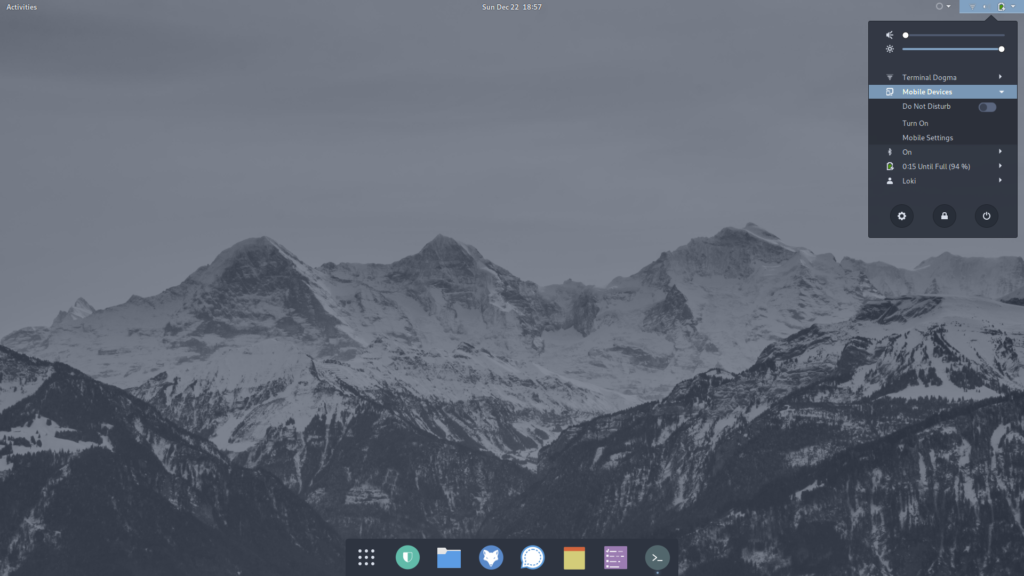
你可以在這裡用 GSConnect 檢視並管理已配對的裝置。進入此介面後,需要在 Android 裝置上啟動應用程式。
你可以在任意一台裝置上進行配對初始化,在這裡我們從 Android 裝置連線到計算機。點選應用程式上的“重新整理”,只要兩個裝置都在同一個無線網路環境中,你的 Android 裝置便可以搜尋到你的計算機。現在可以向桌面傳送配對請求,並在桌面上接受配對請求以完成配對。
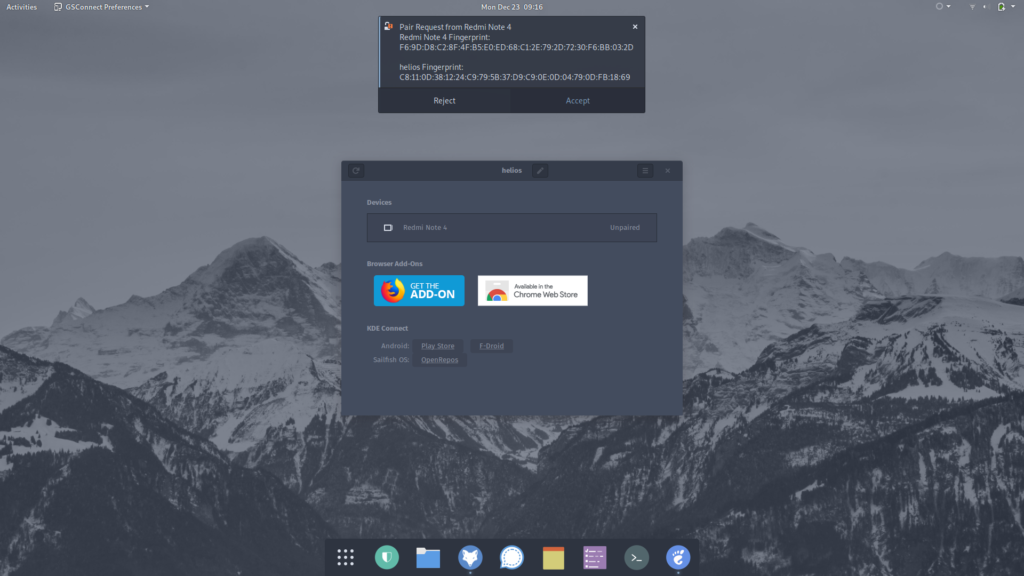
使用 GSConnect
配對後,你將需要在 Android 裝置授予許可權,才能使用 GSConnect 上提供的許多功能。單擊裝置列表中的已配對裝置,便可以檢視所有可用功能,並根據你的偏好和需要啟用或禁用它們。
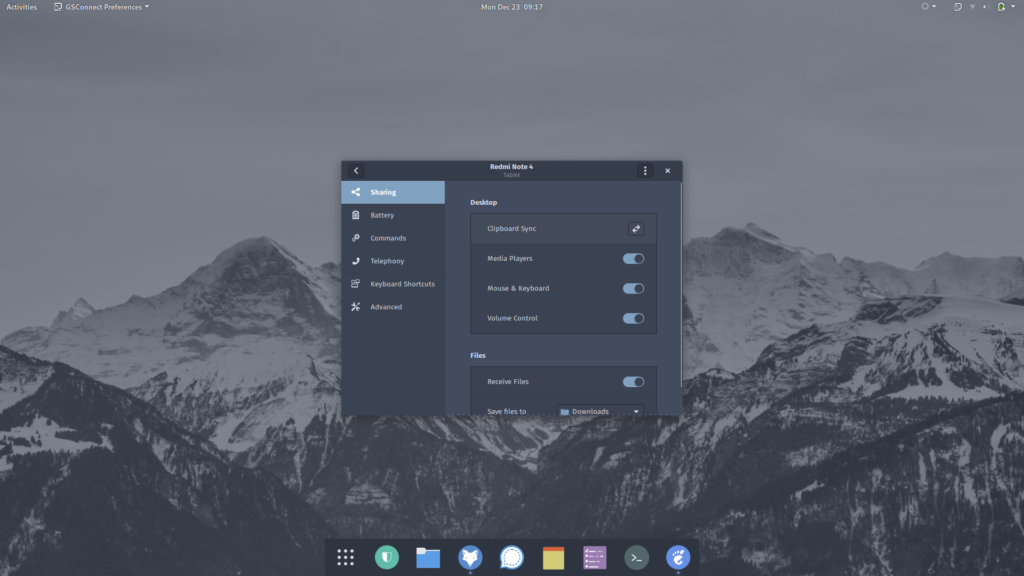
請記住,你還需要在這個 Android 應用程式中授予相應的許可權才能使用這些功能。啟用許可權後,你現在可以存取桌面上的移動聯絡人,獲得訊息通知並回復訊息,甚至同步桌面和 Android 裝置的剪貼簿。
將你的瀏覽器與“檔案”應用整合
GSConnect 允許你直接從計算機上的檔案資源管理器的關聯選單向 Android 裝置傳送檔案。
在 Fedora 的預設 GNOME 桌面上,你需要安裝 nautilus-python 依賴包,以便在關聯選單中顯示配對的裝置。安裝此命令非常簡單,只需要在你的首選終端執行以下命令:
$ sudo dnf install nautilus-python完成後,將在“檔案”應用的關聯選單中顯示“傳送到移動裝置”選項。
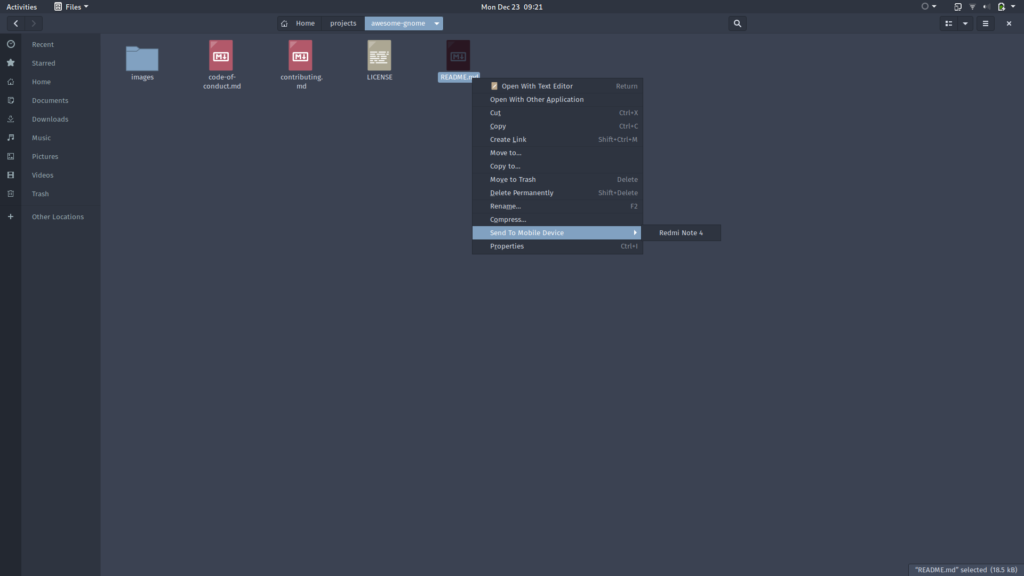
同樣,為你的瀏覽器安裝相應的 WebExtension,無論是 Firefox 還是 Chrome 瀏覽器,都可以將連結傳送到你的 Android 裝置。你可以選擇直接傳送連結以在瀏覽器中直接開啟,或將其作為簡訊息傳送。
執行命令
GSConnect 允許你定義命令,然後可以從遠端裝置在計算機上執行這些命令。這使得你可以遠端截圖,或者從你的 Android 裝置鎖定和解鎖你的桌面。

要使用此功能,可以使用標準的 shell 命令和 GSConnect 提供的 CLI。該專案的 GitHub 儲存庫(CLI Scripting)中提供了有關此操作的文件。
KDE UserBase Wiki 有一個命令範例列表。這些例子包括控制桌面的亮度和音量、鎖定滑鼠和鍵盤,甚至更改桌面主題。其中一些命令是針對 KDE Plasma 設計的,需要進行修改才能在 GNOME 桌面上執行。
探索並享受樂趣
GSConnect 使我們能夠享受到極大的便利和舒適。深入研究偏好設定,檢視你可以做的所有事情,靈活的使用這些命令功能發揮創意,並在下面的評論中自由分享你解鎖的新方式。